Zykluserstellung und -verarbeitung
In diesem Artikel wird beschrieben, wie eine Welle erstellt, verarbeitet und freigegeben wird, um Entnahmearbeit für eine Ladung, eine Lieferung, einen Produktionsauftrag oder einen Kanbanauftrag zu erstellen. Sie können für die folgenden Auftragsarten Wellen erstellen:
- Aufträge – Verwenden Sie Versandwellen, um Positionen aus Aufträgen einzubeziehen. Wenn ein Auftrag an den Lagerort freigegeben wird, können die Auftragspositionen in die Welle einbezogen werden.
- Produktionsaufträge – Verwenden Sie Produktionswellen, um Positionen aus der Stückliste (BOM) für ein Produkt einzubeziehen.
- Kanbanaufträge – Kanbanwellen enthalten Kommissionierlistenpositionen aus Kanbanaufträgen.
Bei Aufträgen und Kanbanaufträgen muss Lagerbestand reserviert werden, bevor der Auftrag an den Lagerort freigegeben wird. Andernfalls können die Artikel oder Verteilungspositionen nicht in einer Welle verarbeitet werden. Einige Produktionsaufträge sind jedoch etwas flexibler. Für Produktionsaufträge können Sie eine der folgenden Optionen auswählen:
- Anfordern, dass alle Materialien reserviert werden, bevor ein Auftrag für den Lagerort freigegeben werden kann.
- Zulassen, dass Produktionsaufträge für den Lagerort freigegeben werden, auch wenn nicht alle Materialien reserviert werden können. Wenn Sie diese Option auswählen, müssen Sie den Prozess der Freigabe für den Lagerort manuell wiederholen, wenn die zusätzlichen Materialien verfügbar werden. Dies ist beispielsweise hilfreich, wenn Sie die Materialien haben, die Sie zum Starten der Produktion benötigen, und warten können, bis die zusätzlichen Materialien verfügbar werden.
Sie können über das Feld Anforderung für Materialreservierung auf der Seite Produktionssteuerungsparameter festlegen, welche dieser Produktionsauftragsoptionen standardmäßig verwendet werden sollen. Sie können jedoch die Einstellungen für einen bestimmten Produktionsauftrag wie erforderlich ändern. Weitere Informationen finden Sie unter Lagerortparameter für Wellenverarbeitung.
Eine Welle erstellen und verarbeiten
Das folgende Diagramm zeigt, wie Versandwellen erstellt, verarbeitet und freigegeben werden. Die Zahlen entsprechen den Abschnitten weiter unten in diesem Abschnitt.
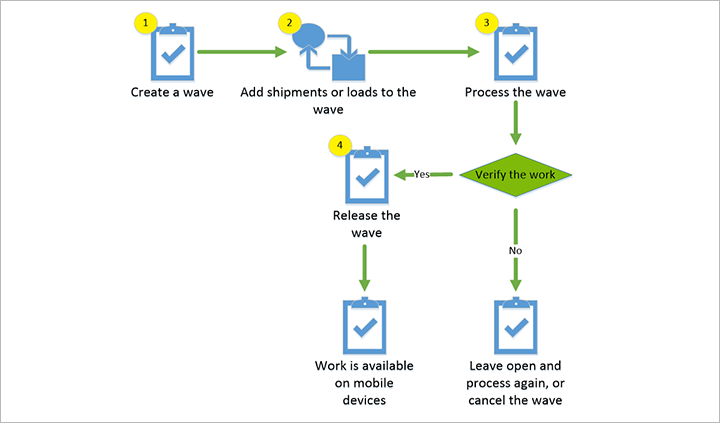
Erforderliche Komponenten
Bevor Sie beginnen, muss eine Wellenvorlage für den Wellentyp verfügbar sein, den Sie erstellen möchten (Versand, Produktion oder Kanban). Die Wellenvorlage legt viele Einstellungen dafür fest, wie die Welle generiert und verarbeitet wird, darunter auch, welche Schritte manuell und automatisch ausgeführt werden müssen. Weitere Informationen finden Sie unter Wellenvorlagen.
Welle erstellen
Wellen basierend auf Lagerort und Auftragstyp automatisch erstellen
Um Wellen automatisch zu erstellen, richten Sie Wellenvorlagen ein, die für jede relevante Auftragsart und jeden Lagerort gelten. Stellen Sie sicher, dass bei jeder Vorlage die Option Wellenerstellung automatisieren auf Ja steht.
Wellen manuell erstellen
Führen Sie folgende Schritte aus, um manuell eine Welle zu erstellen:
Stellen Sie sicher, dass die relevanten Wellenvorlagen nicht so eingestellt sind, dass eine Welle automatisch für den Lagerort und die Auftragstypen erstellt wird, für die Sie manuell Wellen erstellen wollen.
Abhängig vom Typ der Welle, die Sie erstellen möchten, gehen Sie wie folgt vor:
- Wechseln Sie zu Lagerortverwaltung>Ausgehende Wellen>Lieferungswellen>Alle Wellen. Wählen Sie im Aktivitätsbereich Wellen aus.
- Gehen Sie zu Lagerortverwaltung>Ausgehende Wellen>Produktionswellen>Alle Produktionswellen. Wählen Sie im Aktivitätsbereich Produktionswellen aus.
- Gehen Sie zu Lagerortverwaltung>Ausgehende Wellen>Kanbanwellen>Alle Kanbanwellen. Wählen Sie im Aktivitätsbereich Welle erstellen aus.
Geben Sie im Feld Beschreibung eine kurze Wellenbeschreibung ein. Sie sollte angeben, was Sie in der Welle verarbeiten.
Wählen Sie im Feld Wellenvorlagennamen die Wellenvorlage für den Typ der Welle aus, die erstellt werden soll. Die Wellenvorlage enthält die Wellenmethoden, die Aktivitäten wie das Erstellen der Arbeit für die Welle ausführen. Beispielsweise kann die Wellenvorlage für Versandwellen Methoden zum Erstellen von Ladungen, Zuweisen von Positionen an Wellen, zur Wiederbeschaffung und zum Erstellen der Entnahmearbeit für die Welle enthalten.
Wählen Sie die Attribute in den Feldern Wellenattribute aus, wenn Sie Wellenattribute als zusätzliche Abfragekriterien für die Welle verwenden möchten.
Festlegen, was in einer Welle enthalten sein soll
Nachdem eine Welle erstellt wurde, können Sie ihr Inhalte hinzufügen.
Notiz
Solange sie noch nicht freigegeben wurde, können Sie einer Welle bei Bedarf Positionen hinzufügen, auch nachdem sie verarbeitet wurde.
Automatisch festlegen, was in einer Welle enthalten sein soll
Um Wellen automatisch zu erstellen, richten Sie Wellenvorlagen ein, die für jede relevante Auftragsart und jeden Lagerort gelten. Stellen Sie sicher, dass bei jeder Vorlage die Option Wellenerstellung automatisieren auf Ja steht. Alternativ könnte Ihre Vorlage jeder qualifizierenden offenen Welle automatisch Positionen zuweisen, wenn die Option Offenen Wellen zuweisen auf Ja gesetzt ist.
Manuell festlegen, was in einer Welle enthalten sein soll
Wenn eine Welle erstellt, aber noch nicht freigegeben wurde, können Sie manuell angeben, was darin enthalten sein soll. So fügen Sie einer Welle manuell Positionen hinzu:
Abhängig vom Typ der Welle, zu der Positionen hinzugefügt werden sollen, nutzen Sie eine der folgenden Methoden:
- Wechseln Sie zu Lagerortverwaltung>Ausgehende Wellen>Lieferungswellen>Alle Wellen. Wählen Sie im Aktivitätsbereich Wellen aus.
- Gehen Sie zu Lagerortverwaltung>Ausgehende Wellen>Produktionswellen>Alle Produktionswellen. Wählen Sie im Aktivitätsbereich Produktionswellen aus.
- Gehen Sie zu Lagerortverwaltung>Ausgehende Wellen>Kanbanwellen>Alle Kanbanwellen. Wählen Sie im Aktivitätsbereich Welle erstellen aus.
Wählen Sie die Welle aus. Wählen Sie im Aktivitätsbereich eine der folgenden Optionen aus:
- Lieferungen verwalten
- Produktionen verwalten
- Kanban-Einzelvorgangs-Kommissionierlisten
Wählen Sie im oberen Teil des Fensters die Position aus, zu der die Welle hinzugefügt werden soll, und wählen Sie anschließend Zur Welle hinzufügen. Die Position wird in das Inforegister Wellenpositionen verschoben.
Wiederholen Sie diesen Schritt für jede hinzuzufügende Position. Um alle Positionen hinzuzufügen, wählen Sie Alle hinzufügen.
Tipp
Für Versandwellen können Sie schnell einen spezifischen Auftrag suchen, indem Sie einen benutzerdefinierten Filter im Feld Wellenfiltercode auswählen. Wellenfiltercodes enthalten Abfragekriterien für Lieferungen, die im Formular Wellenfilter erstellt werden. Dieses Feld ist nicht für Produktionswellen oder Kanbanwellen verfügbar. Ein grünes Häkchen in der Spalte In Welle gibt an, dass die Lieferung zur Welle hinzugefügt wurde.
Die Welle verarbeiten, um die Entnahmearbeit zu erstellen
Nachdem eine Welle erstellt wurde und alle erforderlichen Positionen hinzugefügt wurden, können Sie sie verarbeiten, um die entsprechende Entnahmearbeit zu erstellen.
Eine Welle automatisch verarbeiten
Um eine Welle automatisch zu verarbeiten, legen Sie in den entsprechenden Wellenvorlagen die erforderlichen automatischen Verarbeitungsoptionen fest.
Eine Welle manuell verarbeiten
Sie können eine Welle nur verarbeiten, wenn der WellenstatusErstellt lautet. Nachdem Sie eine Welle verarbeitet haben, wird der Wellenstatus auf Angehalten geändert.
Gehen Sie folgendermaßen vor, um eine Welle mit dem gesamten erforderlichen Inhalt manuell zu verarbeiten:
Abhängig vom Typ der Welle, der verarbeitet werden soll, wählen Sie eine der folgenden Optionen:
- Wählen Sie Lagerortverwaltung>Ausgehende Wellen>Lieferungswellen>Alle Wellen aus. Wählen Sie im Aktivitätsbereich Wellen aus.
- Wechseln Sie zu Lagerortverwaltung>Ausgehende Wellen>Produktionswellen>Alle Produktionswellen. Wählen Sie im Aktivitätsbereich Produktionswellen aus.
- Wählen Sie Lagerortverwaltung>Ausgehende Wellen>Kanbanwellen>Alle Kanbanwellen. Wählen Sie im Aktivitätsbereich Welle erstellen aus.
Wählen Sie die Welle aus, die verarbeitet werden soll. Klicken Sie im Aktivitätsbereich auf Verarbeiten.
Die Welle für den Lagerort freigeben, um mit Entnahme und Verpackung zu beginnen
Eine Welle muss vor der Freigabe verarbeitet werden. Wenn Sie die Welle freigeben, ist die Entnahmearbeit am Lagerort verfügbar. Sie können eine Welle nach der Freigabe abbrechen und weitere Positionen hinzufügen, aber Sie können die Positionen nicht ändern.
Eine Welle automatisch freigeben
Um eine Welle automatisch zu verarbeiten, legen Sie in den entsprechenden Wellenvorlagen die erforderlichen automatischen Verarbeitungsoptionen fest.
Eine Welle manuell freigeben
Führen Sie folgende Schritte aus, um eine Welle manuell freizugeben:
Abhängig vom Typ der Welle, der freigegeben werden soll, wählen Sie eine der folgenden Optionen:
- Wählen Sie Lagerortverwaltung>Ausgehende Wellen>Lieferungswellen>Alle Wellen aus. Wählen Sie im Aktivitätsbereich Wellen aus.
- Wechseln Sie zu Lagerortverwaltung>Ausgehende Wellen>Produktionswellen>Alle Produktionswellen. Wählen Sie im Aktivitätsbereich Produktionswellen aus.
- Wählen Sie Lagerortverwaltung>Ausgehende Wellen>Kanbanwellen>Alle Kanbanwellen. Wählen Sie im Aktivitätsbereich Welle erstellen aus.
Wählen Sie die Welle aus, die freigegeben werden soll. Wählen Sie im Aktivitätsbereich Welle freigeben aus.
Eine Welle containerisieren
Die automatisierte Containerisierung erstellt Container und die Entnahmearbeit für Lieferungen, wenn eine Welle verarbeitet wird. Einzelheiten zum Einrichten finden Sie unter Containerisierung.
Mit der geplanten Arbeitserstellung arbeiten
Wenn das Feature Arbeitserstellung planen aktiviert ist, erstellt die Wellenverarbeitung geplante Arbeiten, die schließlich vom neuen Arbeitserstellungsprozess verwendet werden. Während der Arbeitserstellung wird die Arbeit mit der Funktion Organisationsweite Arbeitssperre gesperrt. Weitere Informationen finden Sie unter Planen der Arbeitserstellung während der Welle.
Das folgende Flussdiagramm zeigt, wie geplante Arbeiten während der Wellenverarbeitung erstellt werden.
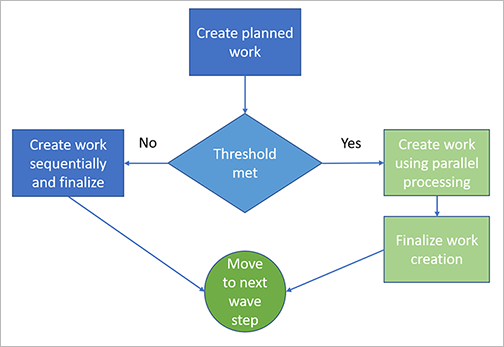
Geplante Arbeit
Die Seite Details der geplanten Arbeit (Lagerort verwaltung > Arbeit > Details der geplanten Arbeit) zeigt Informationen über die geplante Arbeit an, die anfänglich während der Wellenverarbeitung erstellt werden. Die folgenden Prozessstatus-Werte sind verfügbar:
- In Warteschlange – Die geplante Arbeit wartet darauf, zur Erstellung von Arbeit verwendet zu werden.
- Abgeschlossen – Die geplante Arbeit wurde verwendet, um Arbeit zu erstellen.
- Fehlgeschlagen – Die Wellenverarbeitung ist fehlgeschlagen. Beachten Sie, dass die geplante Arbeit mit oder ohne zugehörige tatsächliche Arbeit in einem Status Fehlgeschlagen sein kann. Wenn der eigentliche Arbeitserstellungsprozess fehlschlägt, bleibt die eigentliche Arbeit im Status Storniert.
Stapelverarbeitungsauftrag für den Arbeitserstellungsprozess
Um die Stapelverarbeitungsaufträge für die Verarbeitung von Wellen anzuzeigen, wählen Sie Stapelverarbeitungsaufträge im Aktionsbereich auf der Seite Alle Wellen aus.
Von hier aus können Sie alle Details der Stapelverarbeitungsaufgabe für jede der Stapelverarbeitungsauftrags-IDs anzeigen.
Eine Welle abbrechen
Bei Bedarf können Sie eine Welle abbrechen, die verarbeitet wurde. Um eine Welle und die Entnahmearbeit, die erstellt wurde, abzubrechen, führen Sie folgende Schritte aus:
Abhängig vom Typ der Welle, der abgebrochen werden soll, wählen Sie eine der folgenden Optionen:
- Wechseln Sie zu Lagerortverwaltung>Ausgehende Wellen>Lieferungswellen>Alle Wellen.
- Gehen Sie zu Lagerortverwaltung>Ausgehende Wellen>Produktionswellen>Alle Produktionswellen.
- Gehen Sie zu Lagerortverwaltung>Ausgehende Wellen>Kanbanwellen>Alle Kanbanwellen.
Wählen Sie die Welle aus, die abgebrochen werden soll. Wählen Sie im Aktivitätsbereich auf der Registerkarte Arbeit die Option Abbrechen aus.
Wellenstapelverarbeitungsdetails überprüfen
Verwenden Sie die Seite Wellenstapelverarbeitungsdetails, um Stapelverarbeitungen und die dazugehörigen Aufgaben zu überprüfen, die mit einer Welle verbunden sind. Dies ist besonders für die Problembehandlung bei einer fehlgeschlagenen Welle nützlich. Ohne diese Funktion haben normalerweise nur Administratoren Zugriff auf Stapelverarbeitungsdetails. Die Seite Stapelverarbeitungsdetails kann Nicht-Administratoren zur Verfügung gestellt werden und bietet eine schreibgeschützte Ansicht von Stapelverarbeitungen und den dazugehörigen Aufgaben.
Seite „Wellenstapelverarbeitungsdetails“ ein- oder ausschalten
Um diese Funktion nutzen zu können, muss sie für Ihr System aktiviert werden. Ab Supply Chain Management Version 10.0.25 ist die Funktion standardmäßig aktiviert. Ab Supply Chain Management Version 10.0.29 ist die Funktion obligatorisch und kann nicht deaktiviert werden. Wenn Sie eine ältere Version als 10.0.29 ausführen, können Administratoren diese Funktionalität ein- oder ausschalten, indem sie nach dem Feature Wellenstapelverarbeitungsdetails im Arbeitsbereich Funktionsverwaltung suchen.
Seite „Stapelverarbeitungsdetails“ verwenden
Die Seite Wellenstapelverarbeitungsdetails verbindet Stapelverarbeitungen und Stapelverarbeitungsaufgaben, sodass Sie alle Wellenschritte untersuchen können, ohne zwischen einer einzelnen Stapelverarbeitung und einzelnen Stapelverarbeitungsaufgaben hin- und herwechseln zu müssen. Die Seite bietet auch Zugriff auf das Stapelverarbeitungsprotokoll und, wenn Sie über die erforderlichen Berechtigungen verfügen, einen Link zur Seite Stapelverarbeitungen.
Um diese Seite zu öffnen, wählen Sie eine Welle auf einer von mehreren verschiedenen Wellenseiten und dann Wellenstapelverarbeitungsdetails aus dem Aktivitätsbereich aus.
Ladungsvalidierungen und Fehlermeldungen überprüfen
Während der Wellenverarbeitung validiert das System den Status für jede Ladungsposition in der Welle und zeigt ihn an. Wenn keine Warnungen auftreten, wird mit dem nächsten Wellenschritt fortgefahren. Wenn Warnungen auftreten, wird stattdessen der folgende Fehler angezeigt, nachdem die Validierung der gesamten Welle abgeschlossen ist:
In der Welle wurde eine ungültige Ladungsposition gefunden. Bitte entfernen Sie die ungültigen Ladungspositionen.
Sie können dann den endgültigen Status jeder Ladungsposition in der Welle überprüfen und alle Warnungen korrigieren, bevor Sie es erneut versuchen. Auf diese Weise können Sie alle Warnungen gleichzeitig beheben, bevor Sie die Welle erneut verarbeiten. (In früheren Versionen hat das System die Verarbeitung der Welle nach der ersten Warnung gestoppt, sodass Sie Warnungen nur einzeln beheben konnten.)
Wie das System Ihre Wellenverarbeitungsstatusmeldungen anzeigt, hängt davon ab, welche Einstellung Sie bei der Option Protokoll zum Wellenverarbeitungsverlauf erstellen auf der Seite Lagerortverwaltungsparameter vorgenommen haben.
- Wenn Protokoll für Wellenverarbeitungsverlauf auf Nein steht, werden die Statusmeldungen der Ladungspositionen im Info-Center angezeigt.
- Wenn Protokoll für Wellenverarbeitungsverlauf auf Ja steht, werden die Statusmeldungen der Ladungspositionen auf der Seite Protokoll für Wellenverarbeitungsverlauf angezeigt. Um das Protokoll anzuzeigen, gehen Sie zu Lagerortverwaltung > Ausgehende Wellen > Protokoll für Wellenverarbeitungsablauf.